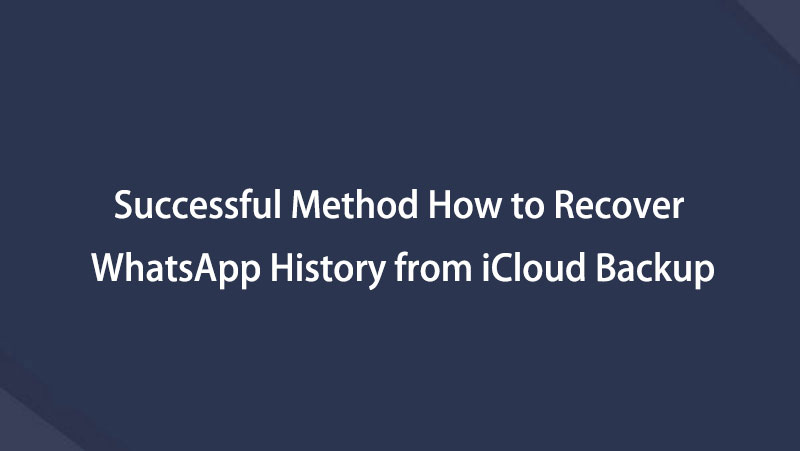WhatsApp Message Recovery - Återställ WhatsApp från iCloud på iPhone
 Postat av Valyn Hua / 08 mars 2021 09:00
Postat av Valyn Hua / 08 mars 2021 09:00 Jag håller min iPhone i min ficka medan jag tränar. Då tar jag ut min iPhone, jag hittade WahtsApp raderades på något sätt. För appen kan jag ladda ner igen, men hur är chatthistoriken? Hur ser du raderade meddelanden på Whatsapp?
WhatsApp är en mycket populär plattformsapplikation som används för kommunikation mellan smartphones. Den här applikationen använder nätverksanslutning för att skicka meddelanden. Det betyder att det är helt gratis att skicka meddelanden, bilder, ljudfiler och videofilmer. Med röstsamtal från WhatsApp kan du prata gratis med dina vänner och familj, även om de är i ett annat land.
Ännu bättre,
WhatsApp är registrerat med ett telefonnummer, och sedan WhatsApp söker efter dina telefonkontakter och lägger dem automatiskt till i listan.
Som iPhone-användare måste du ha sett WhatsApp när du öppnar appen Kontakter för att ringa andra.

Emellertid
WhatsApp saknade en viktig funktion - Återställ borttagna WhatsApp-meddelanden på iPhone eller iPad. Det är vanligt att höra att iPhone-användare av misstag raderade sin viktiga data och vill få tillbaka den.
Lyckligtvis,
Det är möjligt att komma ur sådana problem.
Här skulle jag vilja dela 3 sätt för WhatsApp återhämtning.

Guide Lista
1. Hämta borttagna WhatsApp-meddelanden från Chat-säkerhetskopiering på iPhone
Om du ställer in Chat Backup on WhatsApp, WhatsApp kommer automatiskt göra säkerhetskopior.
För det första, Du måste kontrollera om dina borttagna data säkerhetskopierades.
steg 1 Tryck för att öppna WhatsApp på iPhone.
steg 2 Gå till Inställningar > chatt inställningar > Chat Backup.
steg 3 Titta på sista säkerhetskopieringsdatum och tid.

Om det finns en säkerhetskopia inklusive dina önskade meddelanden, fortsätt så här. Om inte, försök med andra metoder.
Skapa inte en ny säkerhetskopia nu, annars kommer den att skriva över den senaste versionen av din säkerhetskopia och du hittar inte heller de raderade meddelandena i säkerhetskopian.
Därefter, återställa raderade WhatsApp-meddelanden på iPhone från säkerhetskopiering.
steg 1 Ta bort hela appen från din iPhone.
steg 2 Installera WhatsApp från app Store och starta den här appen.
steg 3 Följ skärmen på skärmen tills du når Återställ från iCloud gränssnitt.
steg 4 Knacka på Återställ chatthistorik.

2. Återställ Whatsapp-säkerhetskopia från iCloud på iPhone
Det är bra att få en säkerhetskopia på iCloud, speciellt när du förlorar data eller ens din iPhone.
Innan återställningen börjar bör du säkerhetskopiera aktuell data på din iPhone. I återställningsprocessen kommer dina nuvarande data att ersättas av den tidigare säkerhetskopian.
steg 1 Tryck Inställningar > Allmänt > Återställa > Radera allt innehåll och inst På din iPhone startar telefonen automatiskt igen.
steg 2 Följ skärmsteg tills du ser Apps & Data gränssnitt.
steg 3 Välja Återställ från iCloud-säkerhetskopiering och logga in på ditt iCloud-konto.

steg 4 Beroende på datum och storlek för varje säkerhetskopia, välj en som kan innehålla din önskade data för att återställa.
steg 5 Vänta på att återställningstiden är klar. Det tar några minuter till en timme, beroende på storleken på säkerhetskopieringen och nätverkshastigheten.
Det är en enkel metod tillgänglig för återhämta noteringar från iCloud, återhämta iMessages från iCloud och mycket mer.
3. Extrahera borttappade WhatsApp-meddelanden från iCloud med FoneLab
Den raderade WhatsApp-data finns fortfarande inte hittills hittills?
Varför inte prova en säker tredjepartsprogramvara - FoneLab iPhone Data Recovery.
Med FoneLab för iOS kommer du att återställa förlorade / borttagna iPhone-data inklusive foton, kontakter, videor, filer, WhatsApp, Kik, Snapchat, WeChat och mer data från din iCloud- eller iTunes-säkerhetskopia eller enhet.
- Återställ foton, videor, kontakter, WhatsApp och mer data med lätthet.
- Förhandsgranska data innan återställning.
- iPhone, iPad och iPod touch är tillgängliga.
Det finns många anledningar till att FoneLab rekommenderas starkt.
Med hjälp av FoneLab kan du ...
- Återställ meddelanden, foton, bilagor och mer i WhatsApp.
- Återställ safari bokmärken, anteckningar och annan iOS-data.
- Återställ iPad och andra iOS-enheter.
- Förhandsgranska detaljerna innan du utför återställning.
- Gör selektiv iOS-dataåterställning.
.
Låt oss se hur det fungerar.
steg 1 Först och främst måste du ladda ner och installera programvaran på din dator eller Mac i enlighet med detta.
steg 2 När programvaran startas automatiskt väljer du iPhone Data Recovery > Återställ från iCloud Backup-fil på gränssnittet.

steg 3 Logga in på ditt iCloud-konto.
steg 4 Välj en från listan över backuphistoriken och klicka på Starta Scan.

steg 5 Programvaran kommer att lista olika typer av filer på vänster sidofält. Klick WhatsApp or WhatsApp Attachments förhandsgranska detaljer. Innehållet visas till höger.
steg 6 Kontrollera sedan objekten och klicka på Recover. Den återställda data sparas på din dator.
Du kanske har märkt att programvaran erbjuder tre återställningslägen för användare. Dessutom Återställ från iCloud Backup-filer, du kan också välja Återställ från iOS-enheten or Återställ från iTunes Backup Files enligt dina behov.
Dessutom kan det också användas till spara WhatsApp audio och Återställ raderade iMessages från iPhone.
Tveka inte att ladda ner programvaran för 30 dagars gratis provperiod.
Här är ett WhatsApp Ultimate Guide om du vill veta mer om det. I tillägg till Whatsapp är Snapchat också en populär snabb chattapp. Om du är intresserad kan du kolla Snapchat Guide.
Med FoneLab för iOS kommer du att återställa förlorade / borttagna iPhone-data inklusive foton, kontakter, videor, filer, WhatsApp, Kik, Snapchat, WeChat och mer data från din iCloud- eller iTunes-säkerhetskopia eller enhet.
- Återställ foton, videor, kontakter, WhatsApp och mer data med lätthet.
- Förhandsgranska data innan återställning.
- iPhone, iPad och iPod touch är tillgängliga.
Nedan finns en videohandledning som referens.